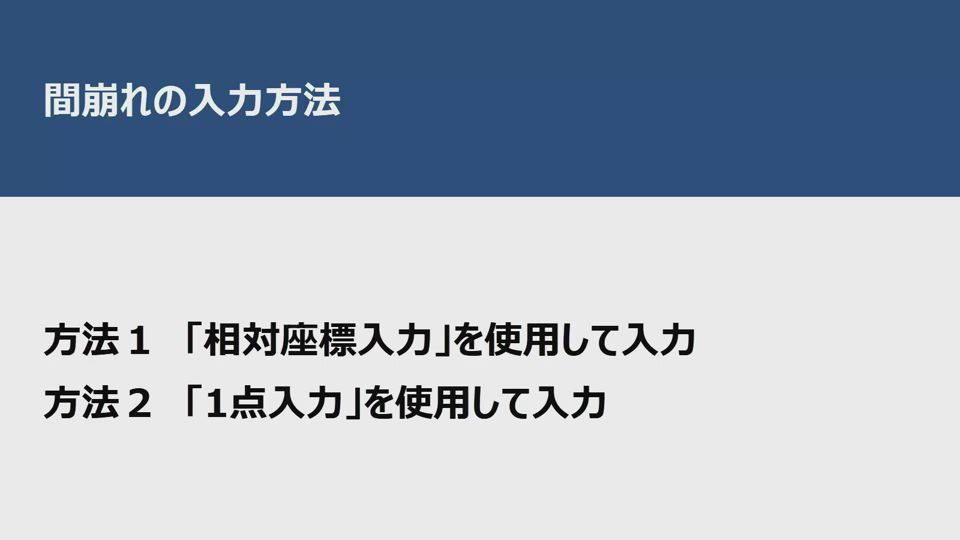| プログラム名 | 平面図 | Ver. | Ver.6 | ID | Q211300 | 更新日 | 2021/09/15 |
Q:間崩れの入力方法について教えてください。
A:「相対座標入力」や「部屋」ダイアログの「1点入力」を使用して、間崩れした部屋を入力します。
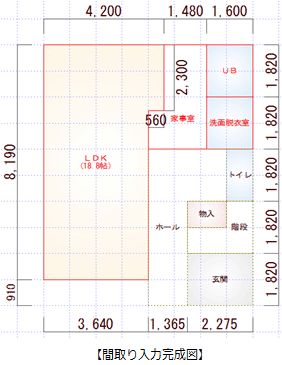
手順書は、こちらを参照してください。
1
「部屋」をクリックして、入力したい部屋を選びます。
相対座標入力を使用して入力する
多角形の部屋のときは、「相対座標入力」を使用して入力点からの相対座標値で指定します。
2
入力方法を「多角円形」にし、グリッドにのる点まで順にクリックします。
「相対座標入力」や「部屋」ダイアログの「1点入力」を使用して、間崩れした部屋を入力します。
平面図
間崩れの入力方法を教えてください。
A
Q
ここでは「座標入力」ダイアログの「dx」に「4200」と設定して、「OK」をクリックします。
4
続けて「相対座標入力」をONにし、「dy」に「-2300」と設定して、「OK」をクリックします。
5
グリッドにのらない点をクリックするときは、「相対座標入力」をONにします。
3
2
ここでは「縦」を「1820」、「横」を「1600」と設定し、「配置基準」は右上をONにします。
1
「部屋」ダイアログから入力したい部屋を選び、「1点入力」をONにします。
1点入力を使用して入力する
矩形の部屋のときは、部屋サイズを指定してから部屋を入力します。
設定したサイズのラバーバンドが表示されるので、配置位置をクリックします。
同様に、洗面脱衣室も入力します。
3
終点をクリックして、部屋入力を終了します。
7
「相対座標入力」をONにし、「dx」に「-560」と設定して、「OK」をクリックします。
6
5
「1点入力」をOFFにし、「入力優先」もOFFにして、部屋の範囲を指定します。
※ 範囲を指定する際、「入力優先」がOFFのため既存の部屋と重なってもかまいません。
残りの部屋を選びます。
ここでは「ユーティリティー」を選び、「部屋名」を「家事室」に変更します。
4